Introducción a los diagnósticos de Azure App Service
Cuando ejecute una aplicación web, querrá estar preparado para los posibles problemas que puedan surgir, desde errores 500 hasta que sus usuarios le comuniquen que su sitio está fuera de servicio. Los diagnósticos de App Service son una experiencia inteligente e interactiva que le ayuda a solucionar los problemas de su aplicación sin necesidad de configuración alguna. Cuando surgen problemas con la aplicación, los diagnósticos de App Service le indicarán lo que pasa y le guiarán a la información correcta de forma que pueda solucionar el problema de la manera más fácil y rápida.
Aunque esta experiencia es principalmente útil si tiene problemas con la aplicación en las últimas 24 horas, todos los gráficos de diagnóstico están siempre disponibles para su análisis.
El diagnóstico de App Service funciona no solo para la aplicación en Windows, sino también para las aplicaciones en Linux/contenedores, el entono de App Service y Azure functions.
Apertura de los diagnósticos de App Service
Para acceder al diagnóstico de App Service, vaya a la aplicación web de App Service o a App Service Environment en Azure Portal. En el panel izquierdo, haga clic en Diagnosticar y solucionar problemas.
Para Azure Functions, vaya a la aplicación de la función y, en el panel de navegación superior, haga clic en Características de la plataforma y seleccione Diagnosticar y solucionar problemas en la sección Administración de recursos.
En la página principal de diagnóstico de App Service, puede buscar un síntoma con su aplicación o elegir una categoría de diagnóstico que describa mejor el problema con la aplicación. A continuación, hay una nueva característica denominada Alertas de riesgo que proporciona un informe accionable para mejorar la aplicación. Por último, en esta página encontrará las Herramientas de diagnóstico. Vea Herramientas de diagnóstico.
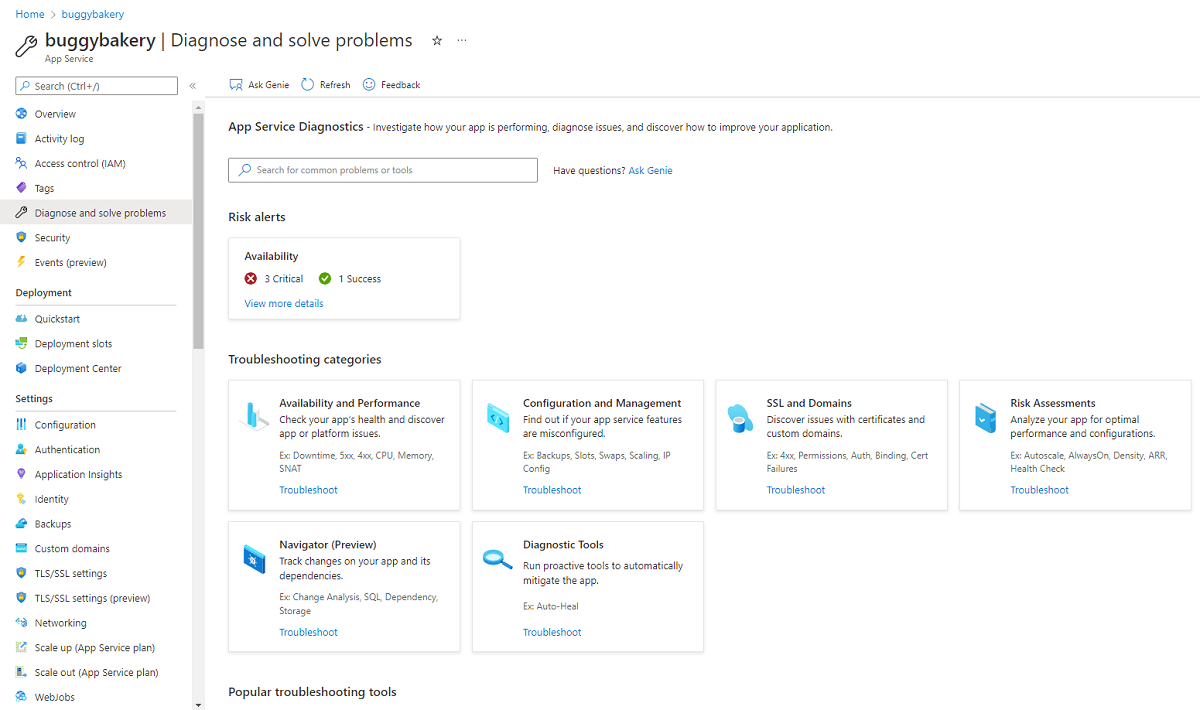
Nota:
Si la aplicación está inactiva o funciona lento, puede recopilar un seguimiento de generación de perfiles para identificar la causa principal del problema. La generación de perfiles es ligera y está diseñada para escenarios de producción.
Interfaz de diagnóstico
La página principal de diagnóstico de App Service ofrece un acceso de diagnóstico simplificado mediante cuatro secciones:
- Cuadro de búsqueda Preguntar a Genie
- Alertas de riesgo
- Categorías de solución de problemas
- Herramientas de solución de problemas populares
Cuadro de búsqueda Preguntar a Genie
El cuadro de búsqueda de Genie es una manera rápida de encontrar un diagnóstico. El mismo diagnóstico se puede encontrar a través de categorías de solución de problemas.
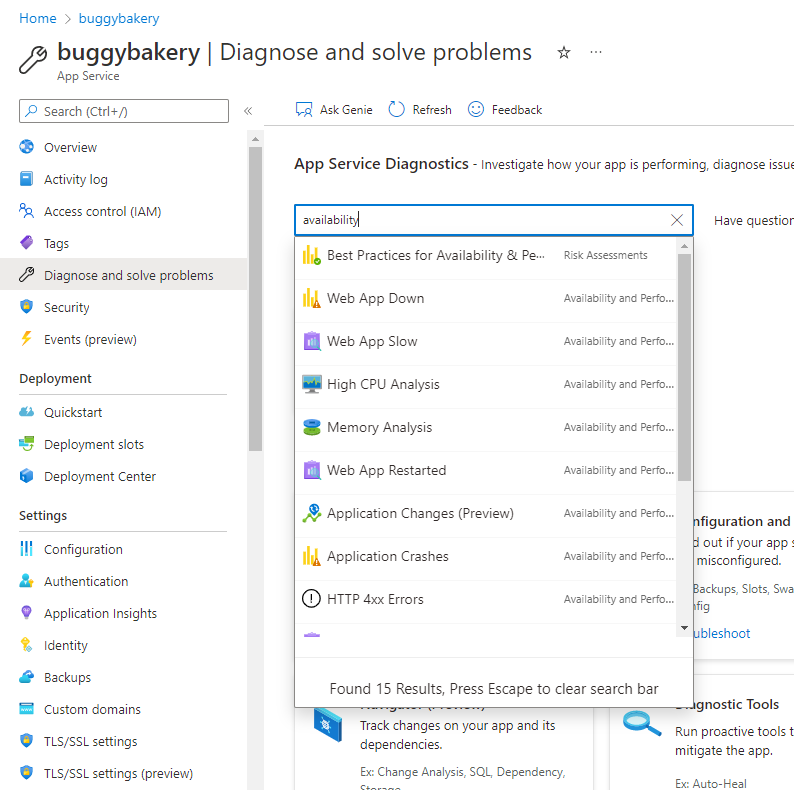
Alertas de riesgo
La página principal de diagnóstico de App Service realiza una serie de comprobaciones de configuración y ofrece recomendaciones basadas en la configuración de la aplicación única.
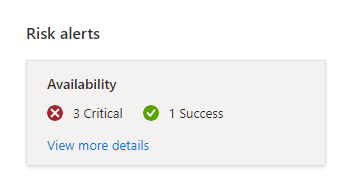
Las recomendaciones y comprobaciones realizadas se pueden revisar haciendo clic en el vínculo "Ver más detalles".
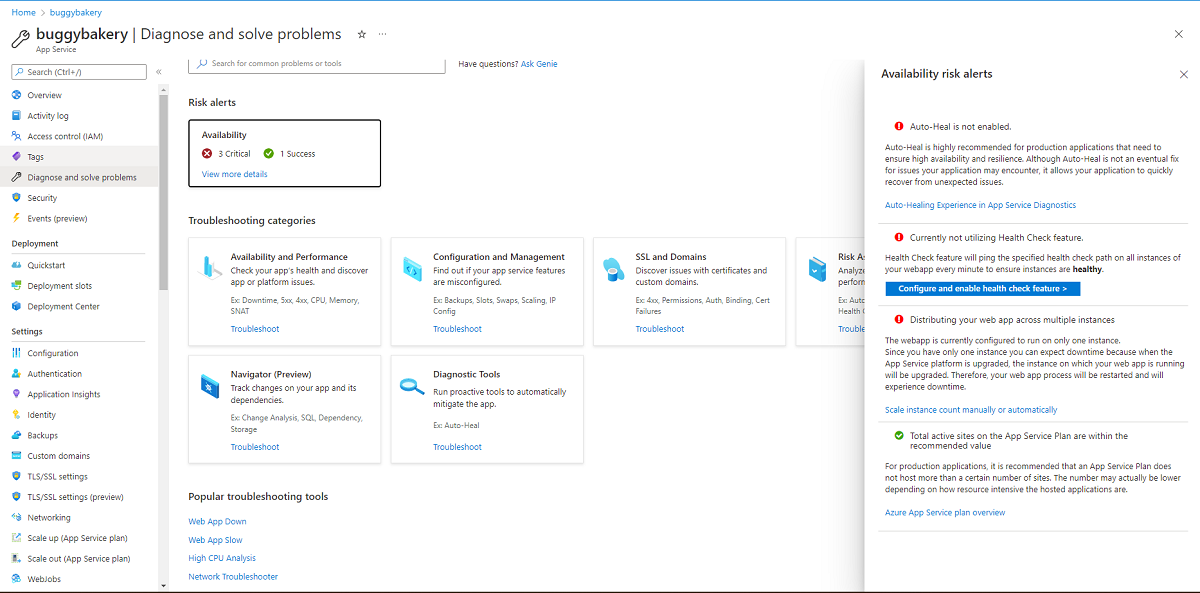
Categorías de solución de problemas
Diagnósticos de grupos de categorías de solución de problemas para facilitar la detección. Estas son las funciones disponibles:
- Disponibilidad y rendimiento
- Configuración y administración
- SSL y dominios
- Valoraciones de riesgo
- Navegador (versión preliminar)
- Herramientas de diagnóstico
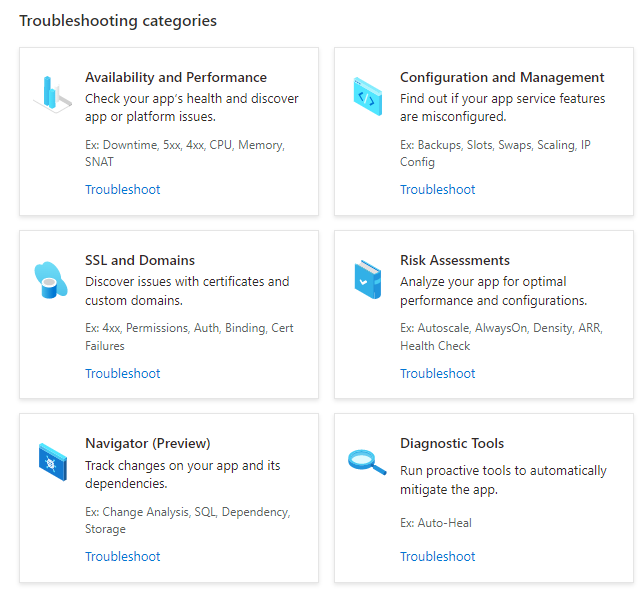
Los iconos o el vínculo Solucionar problemas muestran los diagnósticos disponibles para la categoría. Si está interesado en investigar la disponibilidad y el rendimiento, se ofrecen los siguientes diagnósticos:
- Información general
- Aplicación web inactiva
- Aplicación web lenta
- Análisis de uso elevado de CPU
- Análisis de memoria
- Aplicación web reiniciada
- Cambio de aplicación (versión preliminar)
- Bloqueos de la aplicación
- Errores HTTP 4xx
- Puntos de conexión con errores de SNAT
- Efectos de SWAP sobre la disponibilidad
- Conexiones TCP
- Testing in Production
- Detalles del WebJob
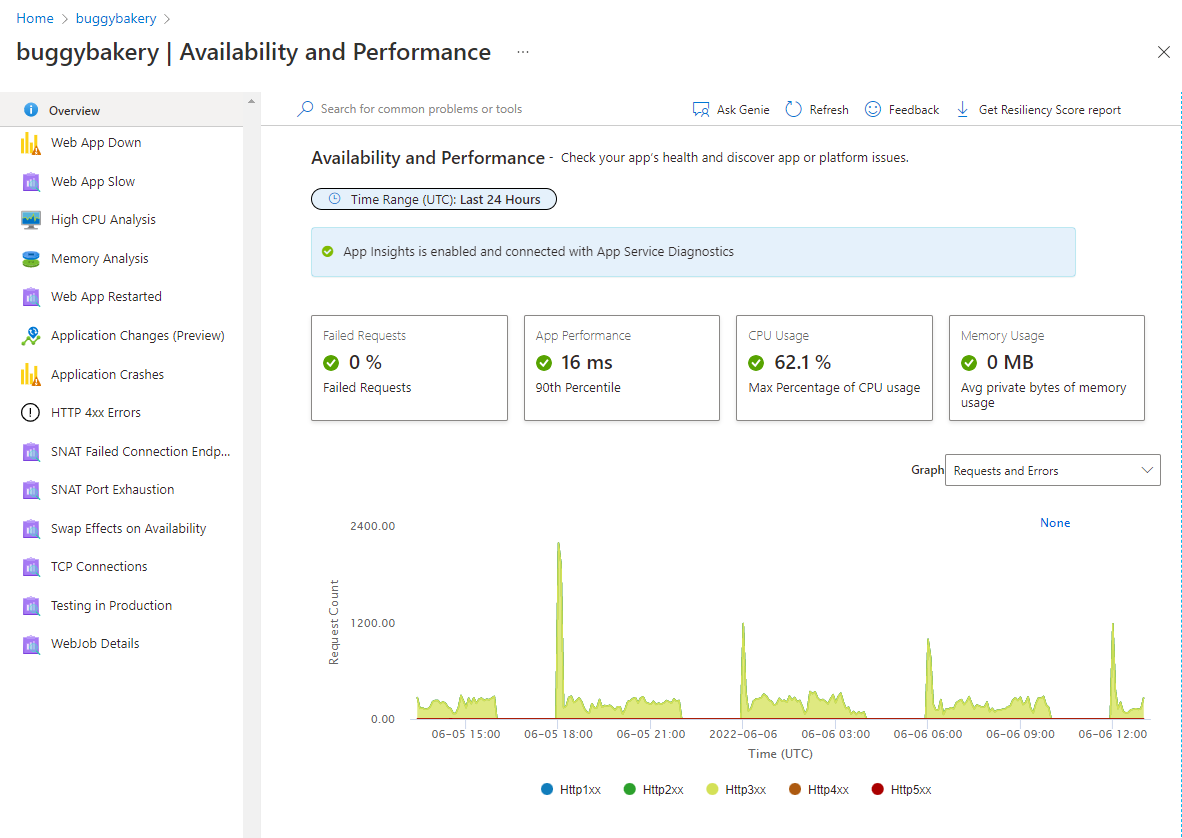
Informe de diagnóstico
Si decide hacer clic en un tema para profundizar en el problema, obtendrá más detalles sobre el tema, a menudo complementados con gráficos y marcas. El informe de diagnóstico puede ser una herramienta eficaz para identificar el problema con la aplicación. A continuación se muestra la aplicación web fuera de disponibilidad y rendimiento:
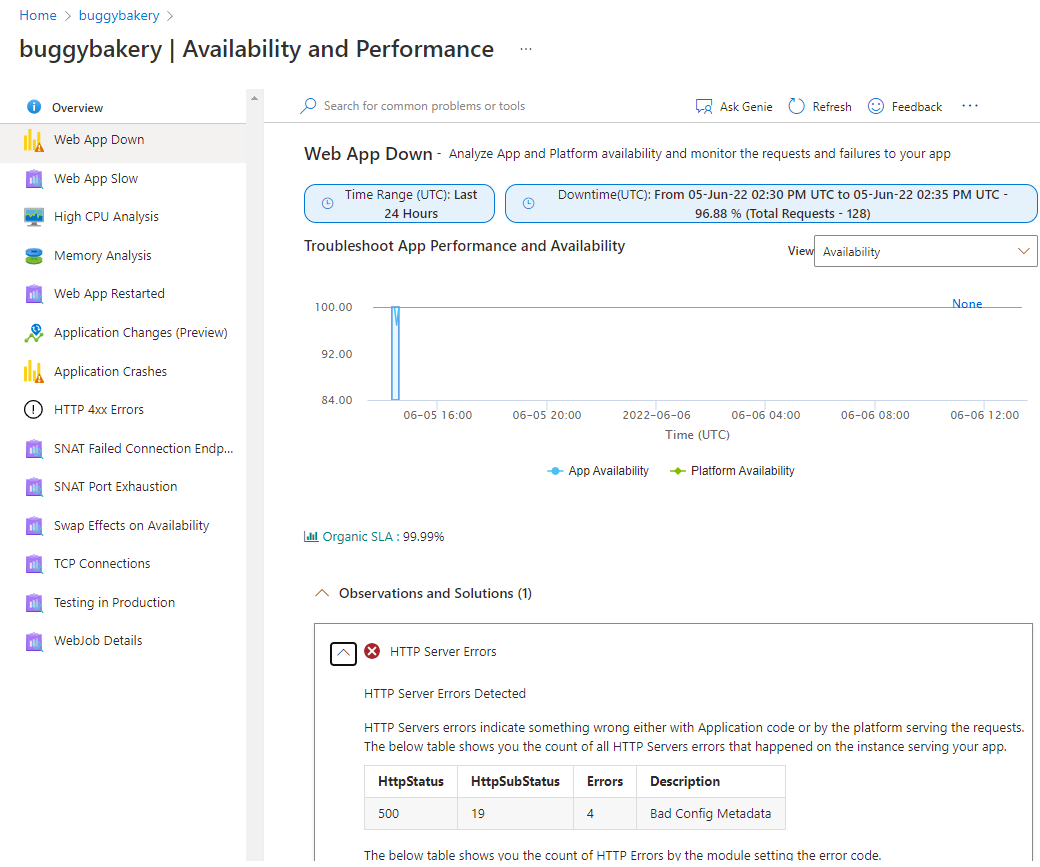
Puntuación de resistencia
Para revisar las recomendaciones de procedimientos recomendados adaptados, consulte el informe de puntuación de resistencia. Está disponible como informe PDF descargable. Para obtenerlo, simplemente haga clic en el botón "Obtener informe de puntuación de resistencia" disponible en la barra de comandos de cualquiera de las categorías de solución de problemas.
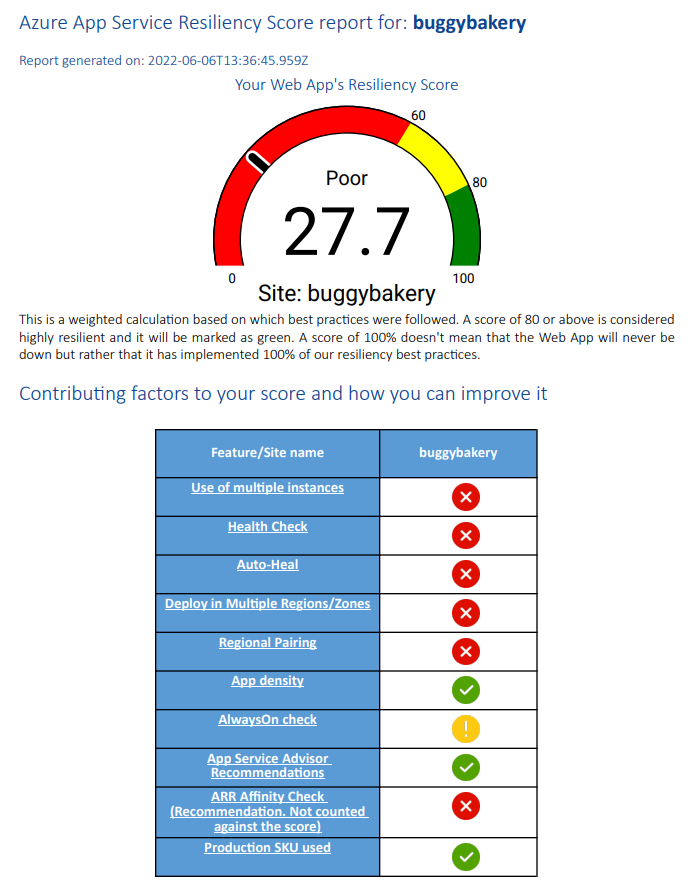
Investigación de los problemas de código de aplicación (solo para la aplicación de Windows)
Dado que muchos problemas de la aplicación están relacionados con el código de esta, el diagnóstico de App Service se integra con Application Insights para resaltar las excepciones y los problemas de dependencia para ponerlos en correlación con el tiempo de inactividad seleccionado. Application Insights deben estar habilitado por separado.
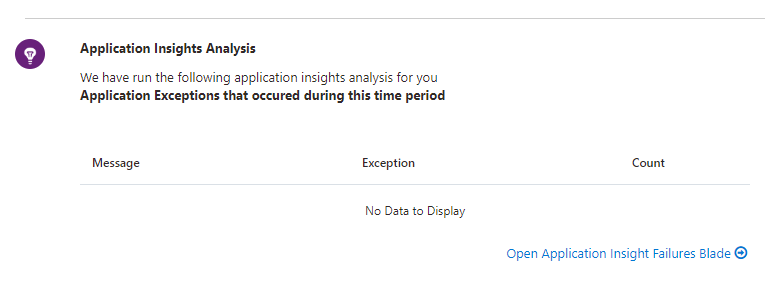
Para ver las excepciones y las dependencias de Application Insights, seleccione los métodos abreviados de icono Aplicación web fuera de servicio o Aplicación web lenta.
Pasos para solucionar problemas
Si se detecta un problema de una categoría determinada en las últimas 24 horas, puede ver el informe de diagnóstico completo y los diagnósticos de App Service pueden pedirle que vea más consejos de solución de problemas para guiarle mejor en su solución.
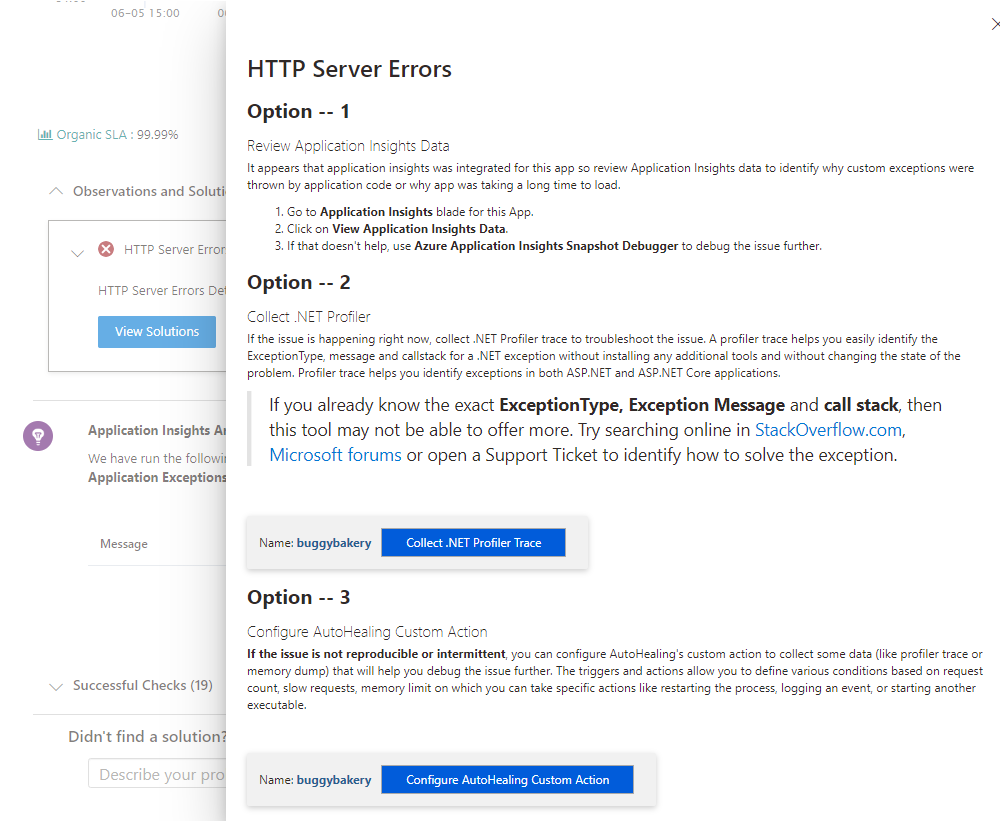
Herramientas de diagnóstico
Las Herramientas de diagnóstico incluyen herramientas de diagnóstico más avanzadas que le ayudan a investigar los problemas del código de la aplicación, la lentitud, las cadenas de conexión, así como herramientas proactivas que le permiten mitigar los problemas relacionados con el uso de la CPU, las solicitudes y la memoria.
Supervisión de CPU proactiva (solo para aplicación de Windows)
La supervisión de CPU proactiva proporciona una manera fácil y proactiva de realizar una acción cuando la aplicación o el proceso secundario de la aplicación consumen recursos elevados de la CPU. Puede establecer sus propias reglas de umbral de la CPU para mitigar temporalmente un problema de uso elevado de la CPU hasta que se detecte la causa real del problema. Para más información, consulte Mitigate your CPU problems before they happen (Mitigar los problemas de CPU antes de que ocurran).
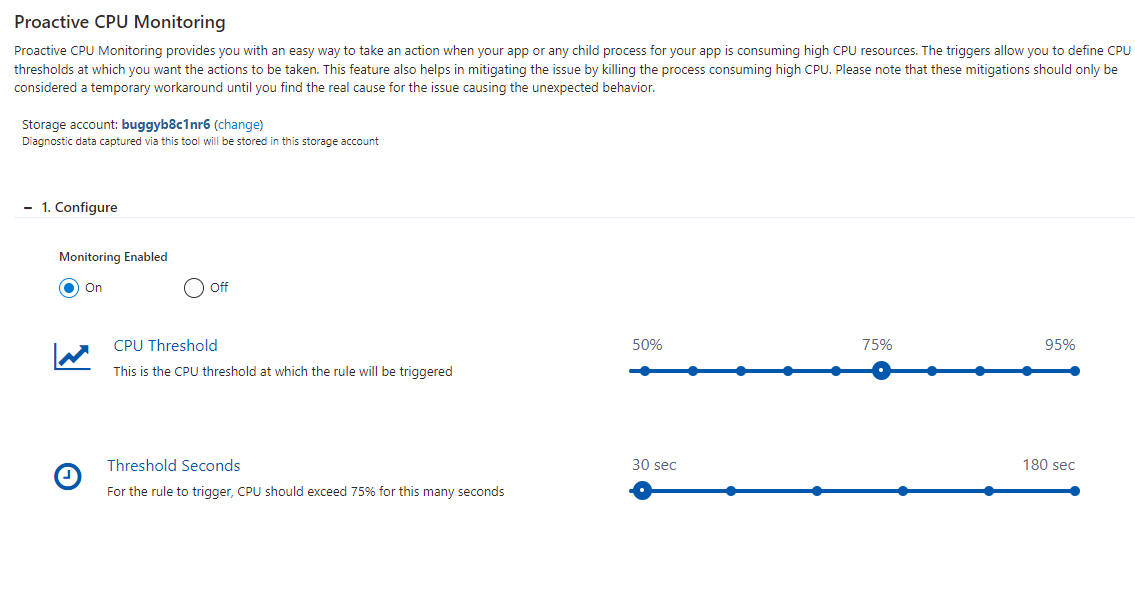
Recuperación automática
La recuperación automática es una acción de mitigación que puede realizar cuando la aplicación se comporta de manera inesperada. Puede establecer sus propias reglas basadas en número de solicitudes, una solicitud lenta, el límite de memoria y el código de estado HTTP para desencadenar acciones de mitigación. Use la herramienta para mitigar temporalmente un comportamiento inesperado hasta que encuentre la causa principal. La herramienta está disponible actualmente para Windows Web Apps, Linux Web Apps y contenedores personalizados de Linux. Las condiciones y la mitigación admitidas varían en función del tipo de aplicación web. Para obtener más información, consulte Anuncio de la nueva experiencia de recuperación automática en los diagnósticos de App Service y Anuncio de recuperación automática para Linux.
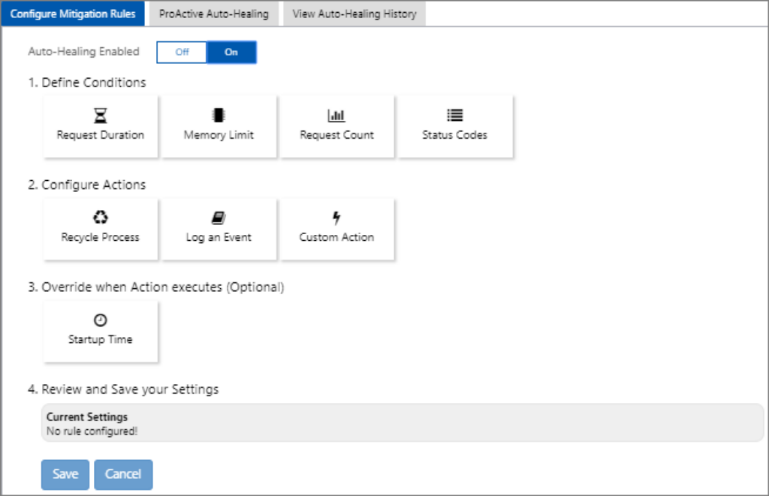
Recuperación automática proactiva (solo para aplicación de Windows)
Al igual que la supervisión de CPU proactiva, la recuperación automática proactiva es una solución completa para mitigar un comportamiento inesperado de la aplicación. La recuperación automática proactiva reinicia la aplicación cuando App Service determina que esta se encuentra en un estado irrecuperable. Para más información, consulte Introducing Proactive Auto Heal (Introducción a la reparación automática proactiva).
El navegador y el análisis de cambios (solo para la aplicación de Windows)
En un equipo grande con integración continua y donde la aplicación tiene muchas dependencias, puede ser difícil identificar el cambio específico que provoca un comportamiento incorrecto. El navegador ayuda a obtener visibilidad de la topología de la aplicación mediante la representación automática de un mapa de dependencias de la aplicación y de todos los recursos de la misma suscripción. El navegador le permite ver una lista consolidada de los cambios realizados por la aplicación y sus dependencias y reducir un cambio que provoca un comportamiento incorrecto. Se puede acceder a él a través del icono de la página principal Navegador y se debe habilitar antes de utilizarlo por primera vez. Para más información, consulte Obtención de visibilidad de las dependencias de la aplicación con el navegador.
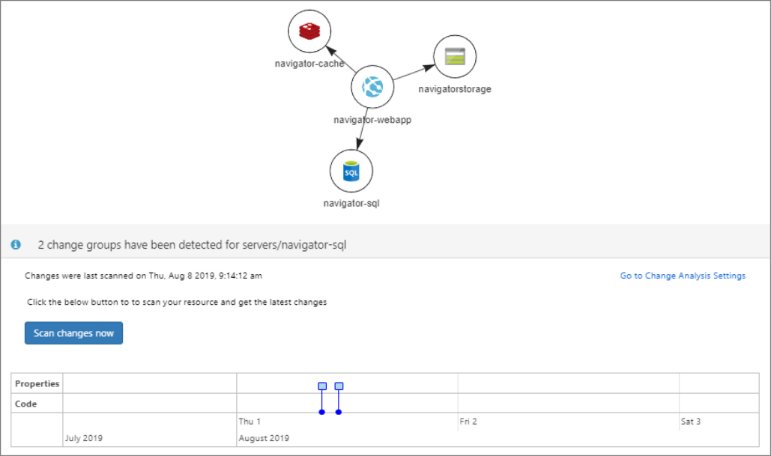
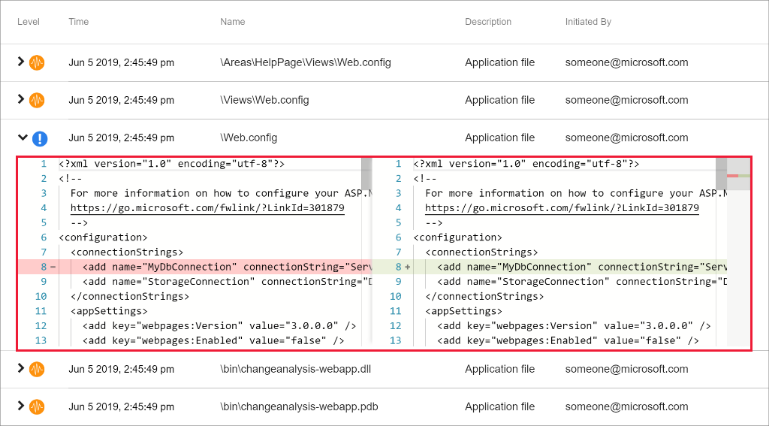
Se puede acceder al análisis de cambios para conocer los cambios en la aplicación a través de los accesos directos de iconos, Application Changes (Cambios de aplicación) y Bloqueos de aplicación en Availability and Performance (Disponibilidad y rendimiento), de forma que pueda usarlo simultáneamente con otras métricas. Antes de usar la característica, primero debe habilitarla. Para más información, consulte Anuncio de la nueva experiencia de análisis de cambios en los diagnósticos de App Service.
Publique sus preguntas o comentarios en UserVoice agregando "[Diag]" en el título.
Más recursos
Comentarios
Próximamente: A lo largo de 2024 iremos eliminando gradualmente las Cuestiones de GitHub como mecanismo de retroalimentación para el contenido y lo sustituiremos por un nuevo sistema de retroalimentación. Para más información, consulta: https://aka.ms/ContentUserFeedback.
Enviar y ver comentarios de